Metadata
Metadataとは?
Metadataは ビルド に関する情報を保持する key/value ストアです。Metadataは steps 内で組み込まれている meta CLI を利用することで、全てのビルドで更新と取得が可能です。
デフォルトMetadata
Screwdriver.cdはデフォルトでMetadataに以下のキーを設定しています。
| キー | 説明 |
|---|---|
| build.buildId | ビルドのID |
| build.jobId | ビルドと紐付いているジョブのID |
| build.eventId | ビルドと紐付いているイベントのID |
| build.pipelineId | ビルドと紐付いているパイプラインのID |
| build.sha | ビルドが実行しているコミットのsha |
| build.jobName | ジョブ名 |
| event.creator | ビルドと紐付いているイベントの作成者 |
| commit.author | avatar, name, url, usernameを含むAuthor情報のオブジェクト |
| commit.committer | avatar, name, url, usernameを含むCommitter情報のオブジェクト |
| commit.message | コミットメッセージ |
| commit.url | コミットへのURL |
| commit.changedFiles | カンマ区切りの変更ファイルリスト 注意: UIから新たにイベントを開始した場合はコミットでトリガーされたことにならないので、この値は空になります |
| sd.tag.name | タグ名 |
| sd.release.id | リリースID |
| sd.release.name | リリース名 |
| sd.release.author | リリース |
| sd.pr.merged | pr-closedトリガーのビルドにおいて、クローズがマージによるものであるか (true / false) |
| sd.pr.name | pr-closedトリガーのビルドにおいて、Gitリファレンス名 |
| sd.pr.number | pr-closedトリガーのビルドにおいて、Pull RequsetのID |
Metadataの操作
Screwdriver は meta store から情報を取得するためのシェルコマンド meta get と、meta store に情報を保存するためのシェルコマンド meta set を提供しています。
同一パイプライン
Screwdriverのビルドでは、同ビルドでセットされたMetadata、もしくは同イベントの以前のビルドでセットされたMetadataを取得することができます。
例: build1 -> build2 -> build3
build2 のMetadataは、自身でセットしたMetadataと build1 でセットしたMetadataを保持しています。
build3 のMetadataは、 build2 が持っていたMetadataを保持しています。 ( build1 のMetadataも含む)
$ meta set example.coverage 99.95
$ meta get example.coverage
99.95
$ meta get example
{"coverage":99.95}
例:
$ meta set foo[2].bar[1] baz
$ meta get foo
[null,null,{"bar":[null,"baz"]}]
サンプルリポジトリ: https://github.com/screwdriver-cd-test/workflow-metadata-example
注意: fooがセットされていない場合にmeta get fooを実行した場合、デフォルトで文字列のnullを返します。
リスタートの場合
親イベントのメタデータは、リスタートされたビルドおよび下流ビルドで使用することができます。
例: event1 に build1 -> build2 -> build3 のビルドがある場合
build3が完了すると、build1、build2、build3のメタデータがevent1で利用可能になります。つまり完了したそれぞれのビルドのメタデータが、そのビルドが現在実行されているイベントにマージされます。
build1がリスタートされるとevent1のメタデータにアクセスできるようになります。このbuild1のメタデータは、その後の下流ビルドでもアクセス可能になり、build2とbuild3もevent1のメタデータを利用することができます。
注意点
まだ一度も実行されていないビルド(例: virtual jobやfrozen build)のみを含む親イベントからビルドがリスタートされた場合、親イベントのメタデータは空であるため、リスタートされたビルドはメタデータを継承しません。
外部パイプライン
Screwdriverのビルドは外部トリガー元のジョブのMetadataにも --external フラグにトリガー元のジョブを指定することでアクセスすることができます。
例: sd@123:publish -> build1 の時 build1 のビルド内で:
$ meta get example --external sd@123:publish
{"coverage":99.95}
注意:
meta setは外部パイプラインのジョブに対してはできません。- もしビルドのトリガー元のジョブが
--externalで指定した外部パイプラインのジョブではなかった場合、meta はセットされません。 --externalで指定したパイプラインのジョブが、そのビルドをトリガーしていなかった場合は、最後に成功した外部ジョブのmetaが取得されます。
APIを使用する
/v4/eventsへのPOSTリクエストのpayloadに設定することでも、イベントメタを設定することができます。
APIのエンドポイントについての詳細は、APIのドキュメントを参照してください。
イベントメタトリガーのサンプルリポジトリや、それに対応したイベントメタのサンプルリポジトリも参考にしてください。
プルリクエストコメント
注意:この機能は現在のところGithubプラグインでのみ使用可能です
Metadataを使用することで、ScrewdriverのビルドからGitのプルリクエストにコメントを書き込むことができます。コメントの内容はパイプラインのPRビルドから、metaのsummaryオブジェクトに書き込まれます。
プルリクエストにMetadataを書き出すには、meta.summaryに必要な情報をセットするだけです。このデータはheadlessなGitのユーザからのコメントとして出てきます。
例として、カバレッジの説明を加えたい場合には、screwdriver.yamlは以下のようになります。
jobs:
main:
steps:
- comment: meta set meta.summary.coverage "Coverage increased by 15%"
以下の例のようにMarkdown記法で書くこともできます。
jobs:
main:
steps:
- comment: meta set meta.summary.markdown "this markdown comment is **bold** and *italic*"
これらの設定をすると、以下のようにGitにコメントがされます。
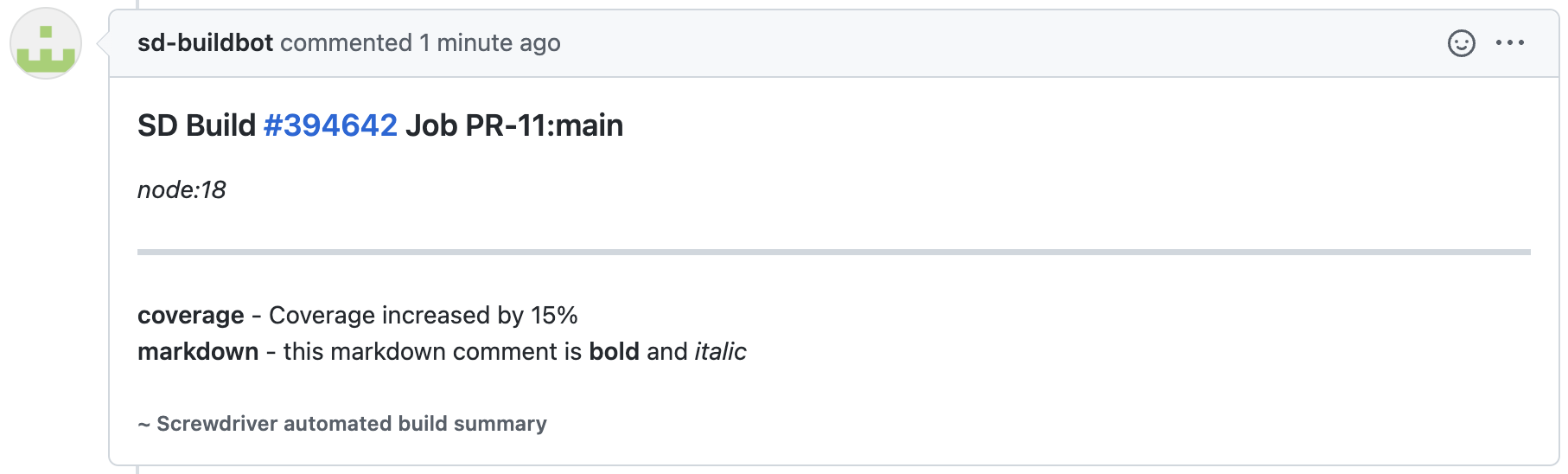
さらにmeta.splitCommentsを設定することで、1つではなく複数のコメントを行うことができます。
jobs:
main:
steps:
- comment: meta set meta.splitComments "split"
この設定を行うと、以下のようにGitにコメントがされます。
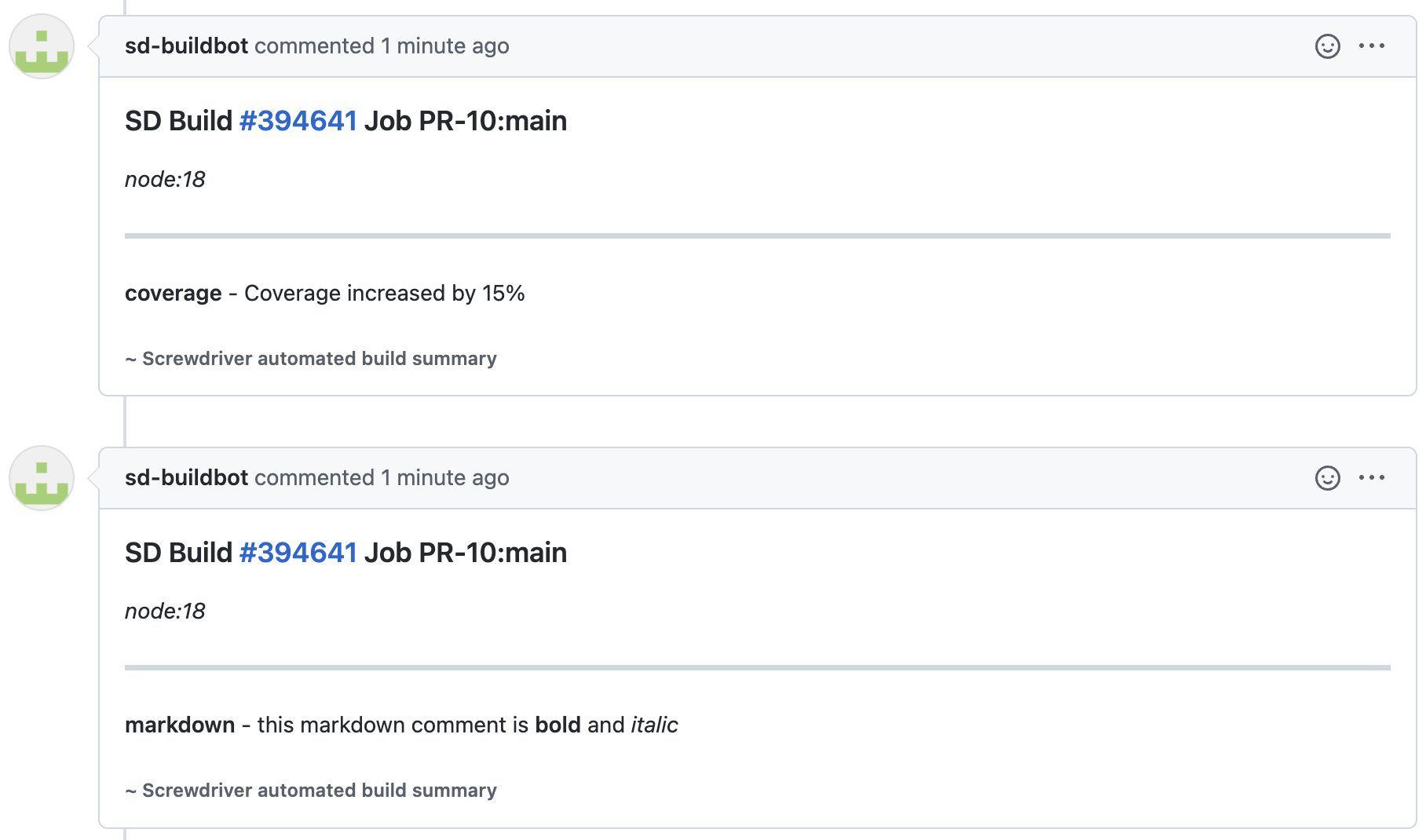
注意: ビルドを複数実行すると、Gitの同じコメントを編集します。
追加のプルリクエストチェック
注意:この機能は現在のところGithubプラグインでのみ使用可能です
プルリクエストビルドのより詳細な状態を知るために追加のステータスチェックをプルリクエストに加えることができます。
プルリクエストに追加のチェックをするには、meta.status.<check>にJSON形式で必要な情報を設定するだけでできます。このデータはGitのプルリクエストのチェックとして出てきます。
設定できるフィールドは以下の通りです。
| Key | Default | Description |
|---|---|---|
| status (String) | SUCCESS |
チェックのステータス 次から一つ選びます。 SUCCESS, FAILURE, PENDING |
| message (String) | fieldName check failed |
チェックの説明 |
| url (String) | ビルドのリンク | チェックのリンクのURL |
例として、findbugsとcoverageの2つの追加のチェックを加える場合、screwdriver.yamlは次のようになります。
jobs:
main:
steps:
- status: |
meta set meta.status.findbugs '{"status":"FAILURE","message":"923 issues found. Previous count: 914 issues.","url":"http://findbugs.com"}'
meta set meta.status.coverage '{"status":"SUCCESS","message":"Coverage is above 80%."}'
これらの設定は以下のようにGitのチェックになります。
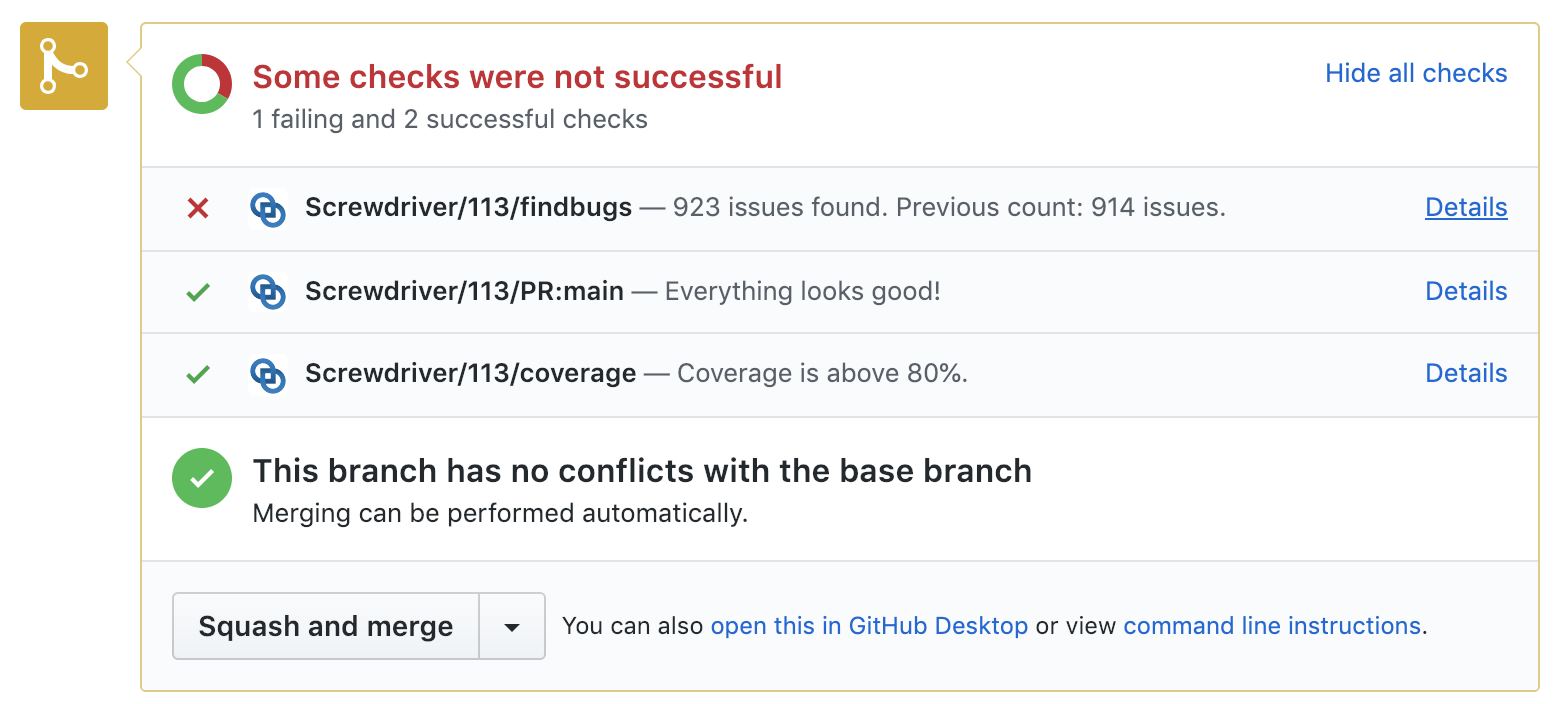
カバレッジとテスト結果
metadataを利用して、Screwdriverのビルドからビルドページにカバレッジの結果やテスト結果をそれらの生成物へのURLと一緒に取り込むことができます。ScrewdriverのUIはmetadata内のtests.coverage、 tests.results、 tests.coverageUrl、 tests.resultsUrlを読み込んで対応するものを表示させたり設定したりします。
screwdriver.yamlの例:
jobs:
main:
steps:
- set-coverage-and-test-results: |
meta set tests.coverage 100 # カバレッジパーセンテージ数
meta set tests.results 10/10 # 成功テスト数/全テスト数
meta set tests.coverageUrl /test/coverageReport.html # ビルド成果物への相対パスで指定します
meta set tests.resultsUrl /test/testReport.html # ビルド成果物への相対パスで指定します
注意: metadataはSonarQubeの結果を上書きします。 metaの優先順位は meta.tests.saucelabs > meta.tests.sonarqube > meta.tests となります。
これらの設定により、ビルドページは次のようになります:

イベントラベル
metaのキーにlabelを指定するとイベントにラベルを付与することができます。このキーはロールバックするイベントの指定に役立ちます。
screwdriver.yamlの例:
jobs:
main:
steps:
- set-label: |
meta set label VERSION_3.0 # 設定した値はイベントに紐づいてパイプラインページ上に表示されます
結果:
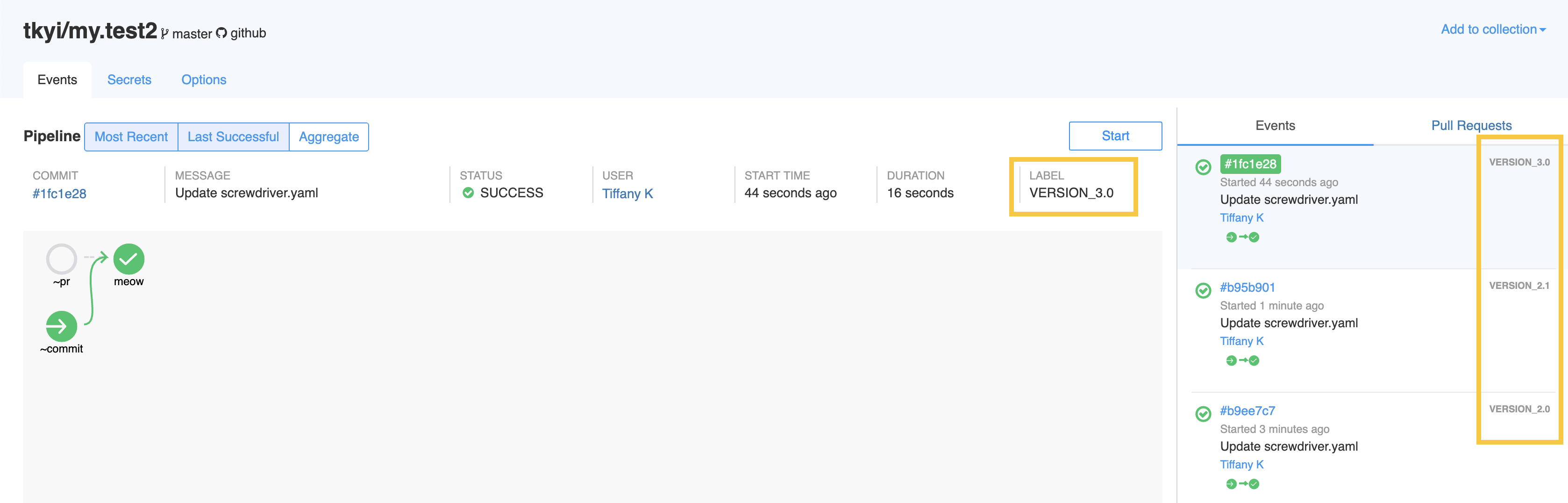
Slack通知
metaを利用することで通知メッセージをカスタマイズすることができます。metaのキーは通知ブラグインごとに異なります。
Slackのメンションやチャンネルリンクには特殊なフォーマット文字列が必要です。利用可能なオプションについては、Slack ドキュメント を参照してください。
基本
Slack通知をするscrewdriver.yamlの例:
jobs:
main:
steps:
- meta: |
meta set notification.slack.message "<@yoshwata> Hello Meta!"
Result:
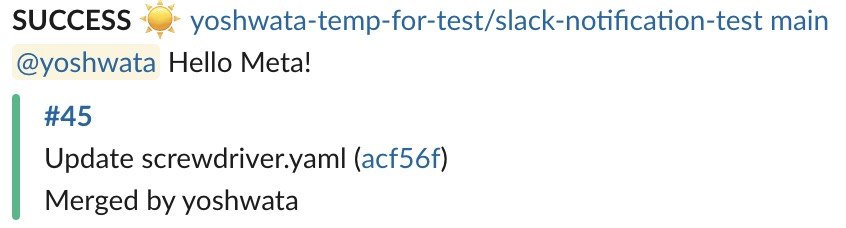
ジョブベースのSlackメッセージ
注意: ジョブベースのSlack通知のメタデータは基本的な通知メッセージを上書きします。
メタ変数の構造は、notification.slack.<jobname>.messageです。
<jobname>をScrewdriver.cdのジョブ名に置き換えます。
特定のジョブをSlackメッセージで通知する例:
jobs:
main:
steps:
- meta: |
meta set notification.slack.slack-notification-test.message "<@yoshwata> Hello Meta!"
Result:
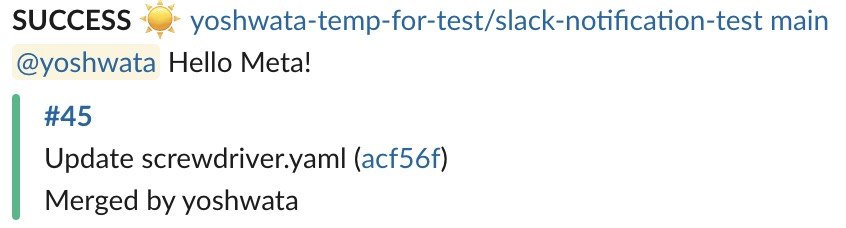
ジョブベースのSlackチャンネル
注意: ジョブベースのSlackチャンネルのメタデータは基本的なSlack通知チャンネルを上書きするだけです。チャンネル通知設定の代わりになるものではありません。
メタ変数の構造は、notification.slack.<jobName>.channelsです。
<jobname>をScrewdriver.cdのジョブ名に置き換えます。
コンマ区切りの文字列にすることで、複数のチャンネルを設定することができます。
componentジョブで失敗した時に別のSlackチャンネルへ通知するscrewdriver.yamlの例:
shared:
image: docker.ouroath.com:4443/x/y/z
settings:
slack:
channels: [ main_channel ]
statuses: [ FAILURE ]
jobs:
component:
steps:
- meta: |
meta set notification.slack.component.channels "fail_channel, prod_channel"
上記の例では、Slackの失敗通知のメッセージはmain_channelへ送られる代わりにfail_channelと、prod_channelへ送られます。パイプラインの他のすべてのジョブは、main_channelへ通知します。
ジョブベースで通知を最小化する設定
ジョブベースのSlackの minimized メタの設定はデフォルトのSlack minimized設定を上書きします。
メタ変数の構造は、 notification.slack.<jobName>.minimized です。 <jobName> をScrewdriverのジョブ名に置き換えてください。
例えば、 component ジョブがスケジューラーによってトリガーされた場合に、最小化したSlackメッセージを投稿します:
shared:
image: docker.ouroath.com:4443/x/y/z
settings:
slack:
channels: [ main_channel ]
statuses: [ FAILURE ]
minimized: false
jobs:
component:
steps:
- meta: |
if [[ $SD_SCHEDULED_BUILD == true ]]; then
meta set notification.slack.component.minimized true
fi
上記の例では、スケジューラーによってトリガーされた component ジョブでのSlack通知は minimized 形式で投稿されます。
ビルドにWarningを設定してマークする
build.warning を設定することで、ビルド/イベントを warning のステータスでマークできます。
screwdriver.yamlの例:
jobs:
main:
steps:
- warning: meta set build.warning true
結果:
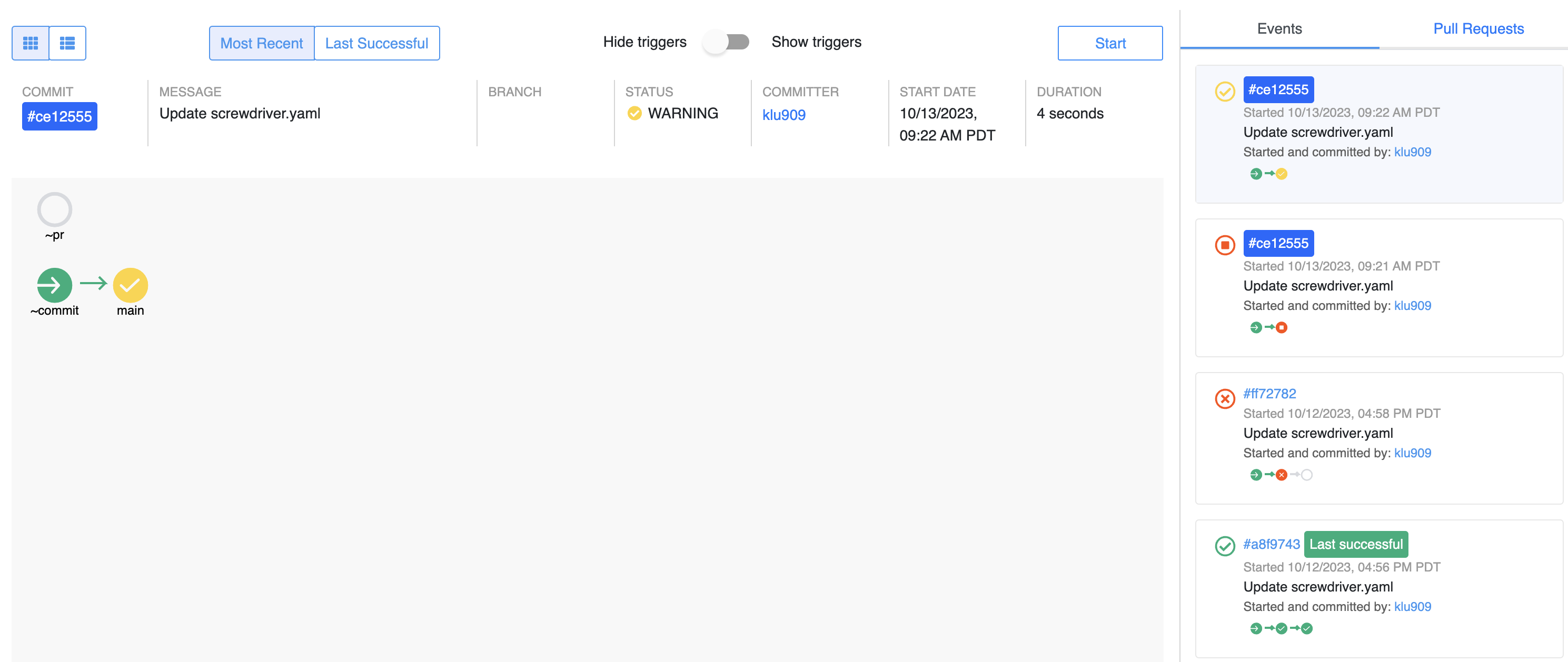
warningのメッセージを追加することもできます。
screwdriver.yamlの例:
jobs:
main:
steps:
- setWarning: meta set build.warning.message "this is a warning message"
- setAnotherWarning: meta set build.warning.anotherMessage "this is another warning message"
結果:
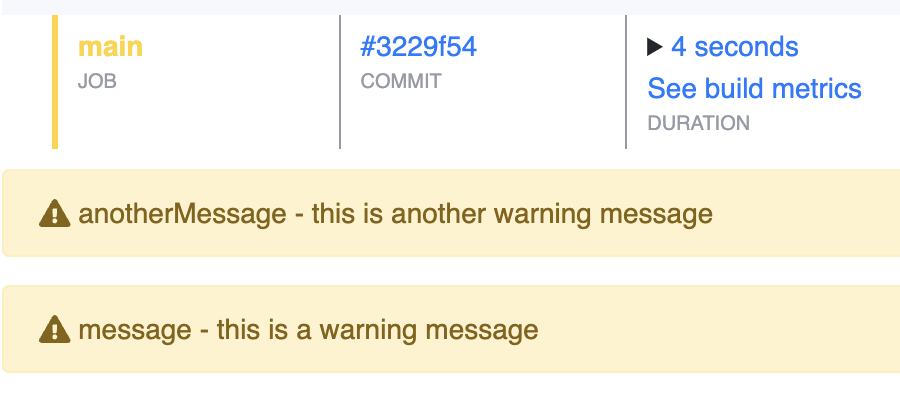
注意: マークされるのはSUCCESSのビルド/イベントのステータスの場合のみですが、warningメッセージはビルド/イベントのステータスに関わらずビルド詳細ページに表示されます。
アトミックな処理のためにLuaを使用
metaツールはロックファイルを作成し、各処理毎にflockを管理します。これはビルドを並列に実行できるようにするためです。(例えば、make -j 4で起動されたMakefileなど)
アトミックな参照や書き込み処理に加えて、「更新」が必要な場合は、埋込み型のLuaインタプリタを使用してメタコマンドを呼び出すことができます。
使用例:
アトミックな数値のインクリメント
meta lua -E 'meta.set("myNum", (tonumber(meta.get("myNum")) or 0) + 1)'
| Lua code | Description |
|---|---|
meta.get("myNum") |
前の値を取得 |
tonumber(meta.get(“myNum”)) |
tonumberは数値の場合はその引数を返し、文字列の場合は解析し、解析不能な場合や数値や文字列でない場合はnilを返す |
tonumber(meta.get(“myNum”)) or 0 |
or 0は非数値を0に変換して計算できるようにする |
(tonumber(meta.get(“myNum”)) or 0) + 1 |
+1は前の値(この例では初期値は0)に1をインクリメントする |
meta.set(“myNum”, (tonumber(meta.get(“myNum”)) or 0) + 1) |
meta.setはインクリメントした値をセットする |
atomically insert some json into an array and return its index
よくあるユースケースは、(Dockerイメージのような)多くのものを並行してビルドし、その後の”publish”ステップで(Dockerレジストリ等へ)pushするために配列に問い合わせを行います。
meta lua insert.lua myArray '{"foo": "baz"}'
Lua CLIの慣習に従い、Luaコードではグローバルテーブルargで引数を利用できるようになっています。
-Eフラグを指定しない場合、arg[0]はファイルとして実行されます。
insert.luaファイルの中身:
-- Ensure args are passed as expected
assert(#arg >= 2, string.format("usage: %s key json_value", arg[0]))
-- https://github.com/vadv/gopher-lua-libs is preloaded, so any of its modules may be required
local json = require("json")
local key = arg[1]
-- This converts the json string argument to a Lua table, error
local toInsert, err = json.decode(arg[2])
-- Report errors, if any
assert(not err, tostring(err))
-- Get the current array from meta using the key arg or, when nil, an empty table
local array = meta.get(key) or {}
-- table.insert without index does "append"
table.insert(array, toInsert)
-- meta.set to save the value after insertion - Lua values are passed and converted to json for storage under the hood.
meta.set(key, array)
-- print the index
-- NOTE: index for meta.(get/set) purposes is 0-based, so subtract 1 from the array size
print(#array - 1)